
Nadzorna plošča je eden od odsekov sistema Windows, s katerim običajno razpolagamo, da lahko spremenimo nekatere vidike, povezane z delovanjem naše kopije sistema Windows 10. Dostop do nadzorne plošče je postopek, ki je odvisen od tega, kje to počnemo, lahko imamo en ali drug vmesnik.
Nadzorna plošča, kot smo jo vedno imenovali, je kaj zdaj imenovan Windows Settings, nekaj, kar je še posebej presenetljivo, saj ponujajo praktično enake funkcije, vendar z drugačnim uporabniškim vmesnikom. Medtem ko nam nadzorna plošča prikazuje tipičen vmesnik, ki ga poznamo, je konfiguracija sistema Windows bolj praktična in manj vizualna.
Če se še niste navadili na razdelek z nastavitvami sistema Windows in želite znova uporabiti tradicionalno nadzorno ploščo, lahko to nadaljujete še naprej. Do te plošče lahko dostopate na več načinov, toda v tem članku vam bomo pokazali možnost, ki je verjetno niste poznali in jo lahko koristno, kadar sodelujemo z ekipo.
Skozi Raziskovalec lahkos brskajte po vsebini naše ekipe, vendar lahko dostopamo tudi do nadzorne plošče za krmarjenje med različnimi konfiguracijskimi možnostmi, ki nam jih Windows da na voljo.
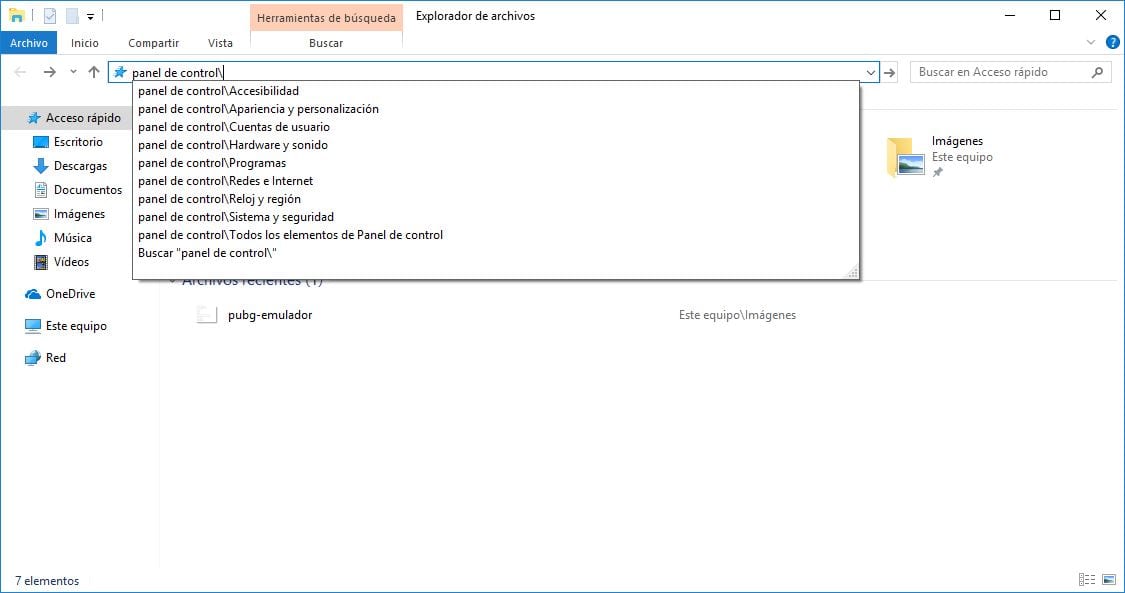
Najprej moramo najprej dostopati do nadzorne plošče neposredno iz raziskovalca odprite Explorer in pojdite v naslovno vrstico, vrstico, kjer je prikazana lokacija, kjer smo.
Nato napišemo nadzorno ploščo in pritisnemo enter. Bomo videli, kako bodo prikazani vse kategorije v tem oddelku. Če želimo iti do določenega razdelka, moramo napisati «Nadzorna plošča \» in videli bomo, da se nato prikaže seznam z vsemi kategorijami, ki jih najdemo v tem razdelku.